L'applicazione SSLmarket per Windows
L'applicazione SSLmarket per Windows ti consente di gestire facilmente i certificati nel tuo account SSLmarket e di installarli facilmente nell'archivio del tuo sistema.
Principio dell'applicazione e possibilità di utilizzo
L'applicazione SSLmarket per desktop Windows serve per connettere il tuo account cliente SSLmarket al tuo desktop. Grazie a tale accesso, puoi facilmente creare richieste di certificati, aggiungerle all'ordine e quindi installare facilmente il certificato nel sistema. Nell'applicazione puoi i certificati anche rigenerare.
Lo scopo principale dell'applicazione è risparmiare il tempo e il lavoro del titolare del certificato durante la creazione di una richiesta CSR e durante l'installazione del certificato dopo la sua emissione. Queste sono le operazioni che richiedono più tempo del titolare per svolgerle e che richiedono anche notevoli requisiti in termini di orientamento nelle questioni PKI.
Tutta la comunicazione tra SSLmarket e l'applicazione avviene tramite l'API in tempo reale, quindi nell'applicazione vedi sempre le informazioni attuali. Tuttavia le informazioni puoi anche aggiornare manualmente.
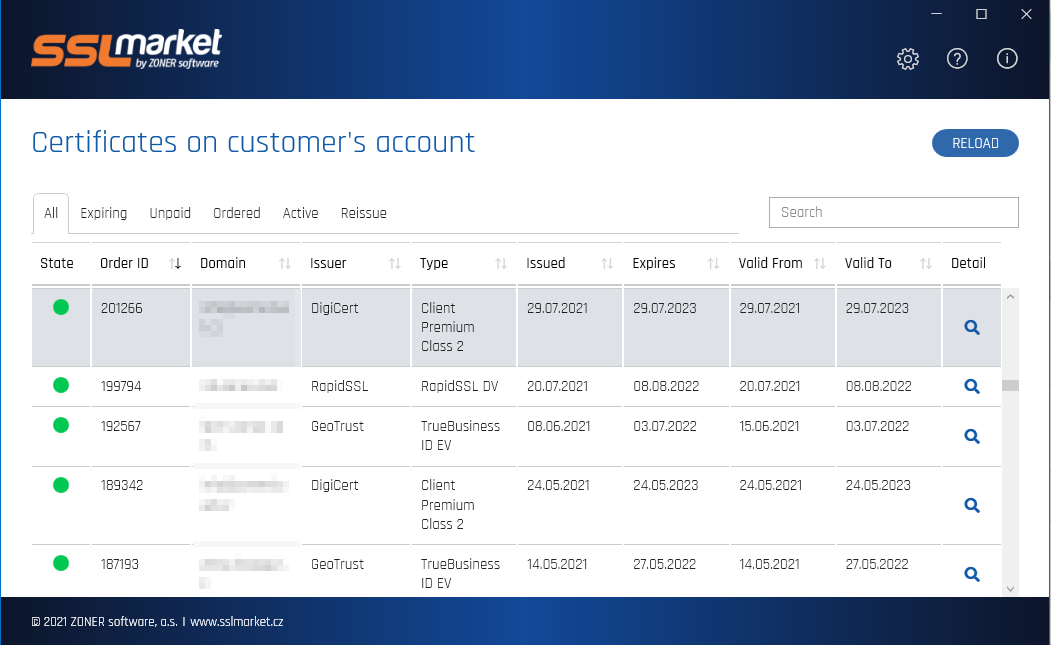
Utilizzo dell'applicazione e archivio dei certificati
Per collegare l'applicazione con un account SSLmarket devi permettere l'accesso API sul tuo account cliente e generare la stessa chiave API lì. Inserisci la chiave nell'applicazione Windows; questo è sufficiente per la connessione. Nome utente o password non è necessario.
Nell'applicazione troverai le stesse agende dei certificati come nel sito Web SSLmarket. Tuttavia, puoi eseguire azioni selezionate con ordini e certificati:
- update ordini, creazione e inserimento CSR
- scaricamento del certificato (in senso generale)
- scaricamento del certificato nell'archivio di sistema
- installazione di certificato nell'archivio di sistema (sulla chiave privata esistente)
L''applicazione opera sopra l'archivio dei certificati del tuo sistema Windows.
L'archivio certificati (certificate store) di Windows mantiene un elenco di certificati che possono essere utilizzati da un determinato utente e dall'intero computer (server). L'archivio è quindi diviso in due parti ed è possibile importare i certificati in entrambe.
È valido che:
- I certificati S/MIME personali devono essere archiviati in Archivio personale dell'utente (User account).
- I certificati del server (emessi per i domini) devono essere archiviati in archivio della macchina (Computer account), altrimenti il server non può utilizzarli.
SSLmarket installa i certificati in entrambi per evitare possibili problemi.
Installazione del certificato S/MIME e impostazioni in Outlook
Con la versione 1.1.0 abbiamo aggiunto una nuova funzione che ti farà risparmiare una quantità di tempo. Se hai un certificato S/MIME ordinato da SSLmarket, puoi facilmente creare un CSR utilizzando l'applicazione SSLmarket e inviarlo direttamente all'ordine tramite l'API. Non appena il certificato viene emesso, lo puoi installare nel sistema utilizzando l'applicazione. L'applicazione anche chiederà se si desidera configurare questo certificato in Outlook per la firma dei messaggi.
Se confermi la finestra di dialogo, il certificato S/MIME verrà impostato in Outlook come certificato predefinito per la firma e tu puoi iniziare a inviare e-mail firmate! Un prerequisito per una corretta installazione è, ovviamente, che e-mail del mittente corrisponda all'indirizzo e-mail specificato nel certificato S/MIME.
L'applicazione SSLmarket è stata testata con successo con Outlook 2019, 2016, 2013 e 2010.
In caso di necessità contatta l'assistenza
La guida dettagliata per l'utilizzo dell'applicazione troverai direttamente nell'applicazione. Tra l’altro include una semplice procedura per l'installazione del certificato TLS e S/MIME.
Se hai qualche difficoltà in lavoro con i certificati, non esitare a contattare l'assistenza di SSLmarket. Saremo felici di aiutarti a risolvere il problema.
Se installerai il certificato sul server, controlla le corrette impostazioni del servizio e la corretta installazione nel nostro verificatore di certificati TLS.
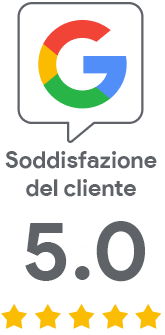
Ci dispiace che non ci hai trovato il necessario.
Ci aiuterai a migliorare l'articolo? Facci sapere cosa qui aspettavi e non hai scoperto.